반응형
사용 환경
- Mac mini (M1, 2020)
- MacBook Air (Retina, 13-inch, 2020)
- 애플 블루투스 키보드 (2013?)
- 애플 트랙패드 (2013?)
- 로지텍 마우스 - 리프트
세팅 전 상태
맥미니
- 메인 맥미니는 초기 세팅인 Caps Lock 키로 한/영 전환.
맥북에어
- 서브 맥북에어는 우측 command 키를 한/영 전환키로 설정(카라비너 툴 활용)해서 쓰고 있었음.
- 서브 맥북에어 마우스 휠 안됨.
세팅 후 상태
맥미니
- 한영 전환 : Caps Lock 또는 control + Space
맥북에어(유니버설 컨트롤로 제어)
- 한영 전환 : control + Space
- 마우스 휠 스크롤 됨.
- 크롬에서 다음 페이지(4번 버튼), 이전 페이지(5번 버튼), 새창으로 열기(휠 버튼) 됨.
세팅방법
한/영 전환 세팅
- 카라비너 툴 삭제(윈도처럼 F18키를 한/영 전환키로 쓸 수 있게 해주는 툴)
- 환경설정 - 키보드 - 단축키- 입력 소스 아래와 같이 설정

키보드 - 단축키 - 입력소스 체크 옵션 - 환경설정 - 키보드 - 입력 소스 아래와 같이 설정
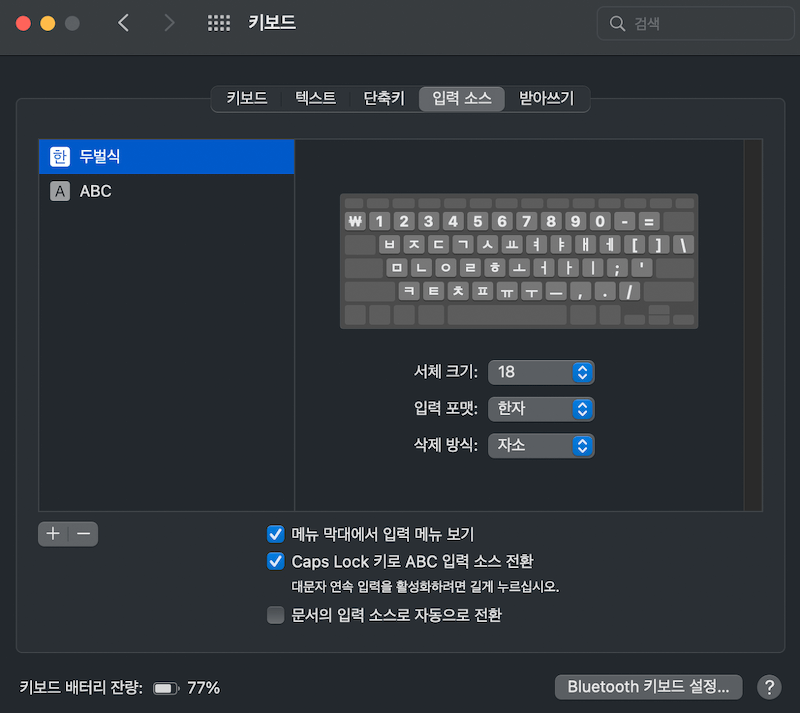
키보드 - 입력소스 체크 옵션 - 맥북에어도 동일하게 설정
마우스 휠 환경세팅
- 메인(맥 미니) & 서브(맥북 에어) 환경설정 - 보안 및 개인 정보 보호 - 개인 정보 보호 - 손쉬운 사용 - Logi Options+ 체크 해제
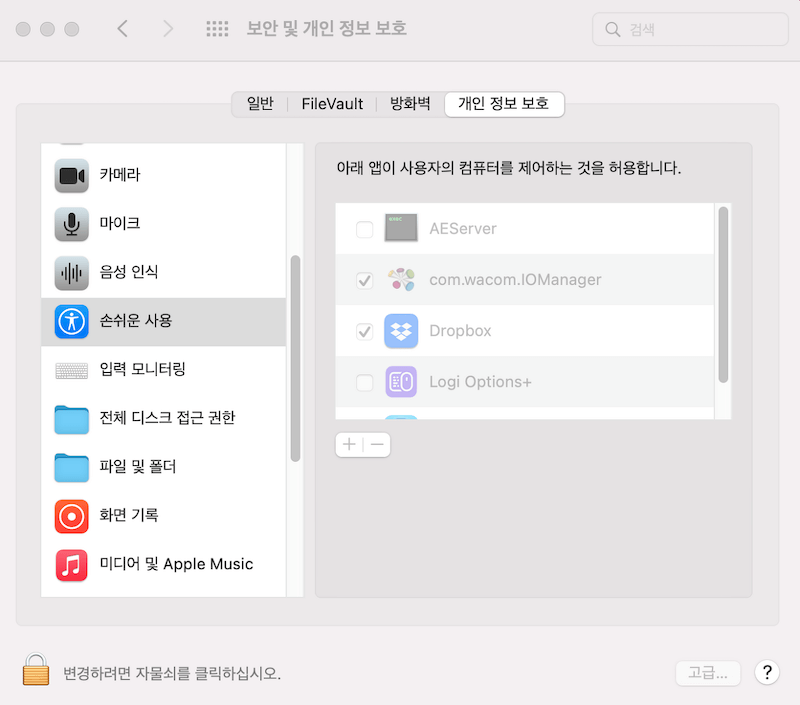
Logi Options+ 설정 해제
※ 위치서비스, 입력 모니터링, 블루투스에 있는 Logi Options+ 는 체크 해제/유지 테스트해보았는데 마우스 휠 사용과 무관하여 체크 유지.
'미세팁 > Mac팁' 카테고리의 다른 글
| 마그넷 맥 어플리케이션 부팅시 자동실행 (3) | 2022.11.25 |
|---|---|
| 역대 아이폰 무게 화면크기 비교 (2) | 2022.09.22 |
| 맥 미리보기로 사진(이미지)에 도형 텍스트 추가하기 (2) | 2022.09.11 |
| 맥 미리보기로 이미지 자르고 크기 조절하기 (2) | 2022.09.07 |
| 맥 미리보기로 사진(이미지) 여러개 열어서 보기 (2) | 2022.09.05 |



댓글